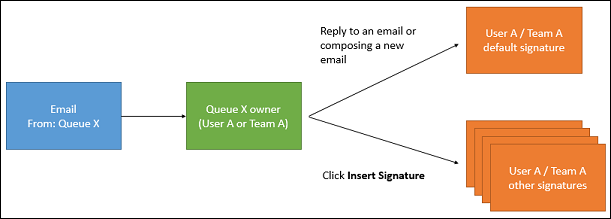전자 메일 또는 큐에 대한 서명 만들기
Customer Engagement (on-premises) Customer Engagement에서 전자 메일 서명을 사용하여 시간을 절약하고 응답을 일관되게 합니다. 전자 메일 서명의 담당자는 사용자 또는 팀일 수 있습니다.
전자 메일 서명 만들기
서명을 편집하려면 시스템 관리자가 아닌 경우 다음과 같이 합니다.
화면 오른쪽 위에서 설정 버튼
 을 클릭합니다.
을 클릭합니다.옵션을 선택한 다음 전자 메일 서명 탭을 선택합니다.
전자 메일 서명을 선택합니다.
새 전자 메일 서명을 만들려면
작업 도구 모음에서 새로 만들기를 선택합니다.
전자 메일 서명: 새 전자 메일 서명 페이지에서 다음 값을 입력합니다.
담당자:이 서명을 담당하는 사용자 또는 팀입니다.
언어:여러 언어 패키지를 설티한 경우 서명을 작성할 언어를 선택합니다.
제목:이 전자 메일 서명의 제목입니다.
저장하고 닫기를 선택합니다. 또는 >저장>기본값으로 설정을 선택하여 이것을 기본 전자 메일 서명으로 만듭니다.
서명을 편집하려면 시스템 관리자인 경우 다음과 같이 합니다.
- 설정>템플릿>전자 메일 서명으로 이동합니다.
- 업데이트하려는 서명을 선택합니다.
전자 메일 서명 사용
기본 서명이 있는 경우 Customer Engagement (on-premises)에서 새 전자 메일을 만들 때(예: 영업>활동>전자 메일) 전자 메일 서명은 보낸 사람 필드에 입력하는 사용자에 따라 전자 메일에 자동으로 추가됩니다. 전자 메일 서명은 사용자에 대해 정의되어야 합니다.
서명을 변경 또는 추가하려면 전자 메일 양식의 메뉴 모음에서 서명 삽입을 선택합니다.
전자 메일 서명 페이지를 열면 담당하는 전자 메일 서명이 표시됩니다. 다른 사용자가 만든 서명을 보려면 보기를 모든 전자 메일 서명으로 변경합니다.
전자 메일 서명에 관해 알아야 할 사항
전자 메일 서명의 담당자는 서명을 만들거나 업데이트하거나 삭제합니다.
각 사용자 또는 팀은 하나 이하의 기본 전자 메일 서명이 있습니다.
전자 메일 서명의 담당자를 변경하면 서명이 기본값이 아닌 값으로 돌아갑니다. 예를 들어 서명은 사용자 A의 기본값입니다. 사용자 A가 큐 X에 할당하고 큐 X는 이미 기본 서명이 있습니다. 할당된 서명은 큐 X에 대한 기본값이 아닌 값입니다. 큐 X에 기본 서명이 없는 경우 새 서명이 기본 서명이 됩니다.
보낸 사람 필드가 사용자로 변경되면 사용자의 전자 메일 서명이 나타납니다. 서명 삽입을 선택하면 사용자가 담당하는 모든 서명이 나타납니다. 보낸 사람 필드가 큐로 변경되면 큐 담당자의 기본 전자 메일 서명이 나타납니다. 큐의 담당자는 사용자 또는 팀일 수 있습니다. 서명 삽입을 선택하면 큐 담당자(사용자 또는 팀)가 담당하는 모든 전자 메일 서명이 나타납니다.
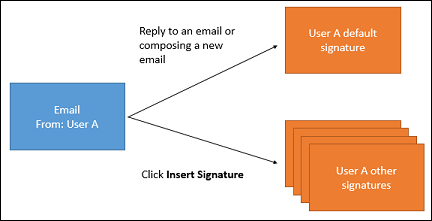
보낸 사람 필드가 큐로 변경되면 큐 담당자의 기본 전자 메일 서명이 나타납니다. 큐의 담당자는 사용자 또는 팀일 수 있습니다. 서명 삽입을 선택하면 큐 담당자(사용자 또는 팀)가 담당하는 모든 전자 메일 서명이 나타납니다.